ในฐานะผู้เชี่ยวชาญด้านไอที ฉันมักถูกถามถึงวิธีทำให้กราฟิก SmartArt เคลื่อนไหวใน PowerPoint ต่อไปนี้คือบทสรุปโดยย่อของตัวเลือกที่มีให้คุณ PowerPoint มีวิธีต่างๆ สองสามวิธีในการทำให้กราฟิก SmartArt เคลื่อนไหว คุณสามารถเลือกที่จะทำให้กราฟิกทั้งหมดเคลื่อนไหวในครั้งเดียว หรือคุณสามารถทำให้องค์ประกอบแต่ละรายการเคลื่อนไหวภายในกราฟิกได้ ในการทำให้กราฟิกทั้งหมดเคลื่อนไหว ให้เลือกกราฟิก จากนั้นไปที่แท็บ ภาพเคลื่อนไหว บน Ribbon ในกลุ่มแอนิเมชั่น ให้เลือกแอนิเมชั่นที่คุณต้องการนำไปใช้ หากต้องการทำให้องค์ประกอบแต่ละรายการภายในกราฟิกเคลื่อนไหว ให้เลือกกราฟิก จากนั้นไปที่แท็บภาพเคลื่อนไหวบน Ribbon ในกลุ่ม ภาพเคลื่อนไหว เลือก บานหน้าต่างภาพเคลื่อนไหว การดำเนินการนี้จะเปิดบานหน้าต่างแอนิเมชัน ซึ่งคุณสามารถดูองค์ประกอบทั้งหมดภายในกราฟิกและแอนิเมชันที่ใช้กับแต่ละองค์ประกอบได้ จากนั้น คุณสามารถเลือกองค์ประกอบที่คุณต้องการทำให้เคลื่อนไหวและเลือกภาพเคลื่อนไหวที่คุณต้องการใช้ นั่นคือภาพรวมคร่าวๆ ของวิธีทำให้กราฟิก SmartArt เคลื่อนไหวใน PowerPoint หากคุณมีคำถามใด ๆ โปรดโพสต์ไว้ในความคิดเห็น
กราฟิก SmartArt คือการแสดงข้อมูลและแนวคิดของคุณด้วยภาพ กราฟิก SmartArt ใช้เพื่อสื่อสารข้อมูลสำคัญโดยอธิบายกระบวนการ ลำดับชั้น และความสัมพันธ์ เพื่อให้ผู้ชมเข้าใจได้ง่าย คุณรู้หรือไม่ว่าคุณทำได้ ทำให้กราฟิก SmartArt เคลื่อนไหวใน PowerPoint ? ได้ ใน Microsoft PowerPoint ผู้ใช้สามารถสร้างภาพเคลื่อนไหวอะไรก็ได้โดยใช้เครื่องมือสร้างภาพเคลื่อนไหวที่มีให้ ในบทช่วยสอนนี้ เราจะพูดถึงวิธีทำให้กราฟิก SmartArt เคลื่อนไหวใน PowerPoint

วิธีทำให้กราฟิก SmartArt เคลื่อนไหวใน PowerPoint
ทำตามขั้นตอนเหล่านี้เพื่อสร้าง SmartArt แบบเคลื่อนไหวใน PowerPoint:
- เปิดตัว PowerPoint
- คลิกแท็บแทรก จากนั้นคลิก SmartArt
- เลือก SmartArt จากนั้นคลิก ตกลง
- ปรับแต่งแผนภูมิ SmartArt ของคุณ
- คลิกแท็บแอนิเมชันแล้วเลือกแอนิเมชันจากแกลเลอรีแอนิเมชัน
- หากต้องการเล่น SmartArt แบบเคลื่อนไหว ให้คลิกปุ่มแสดงตัวอย่างบนแท็บภาพเคลื่อนไหว
SmartArt มีความสำคัญเนื่องจากช่วยสร้างองค์กร กระบวนการ ลำดับชั้น และขั้นตอนต่างๆ มันแสดงข้อมูลด้วยกราฟิกและความหมายของสิ่งที่ผู้พูดเกี่ยวกับข้อมูลของพวกเขา
ปล่อย จุดไฟ .
MS แผงควบคุมซีดีรอมเสมือน
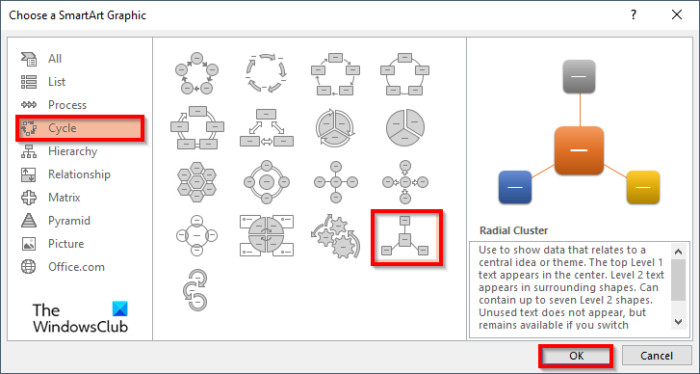
กด แทรก แท็บ จากนั้นคลิก สมาร์ทอาร์ต ปุ่มเข้า ภาพประกอบ กลุ่ม.
เลือกไดอะแกรม SmartArt ในกล่องโต้ตอบ จากนั้นคลิก ดี .
ปรับแต่งแผนภูมิ SmartArt ของคุณ
ตอนนี้เรากำลังจะเพิ่มภาพเคลื่อนไหวลงในแผนภูมิ
ความเข้ากันได้ของยูทิลิตีการปรับแต่งอย่างมากของ intel
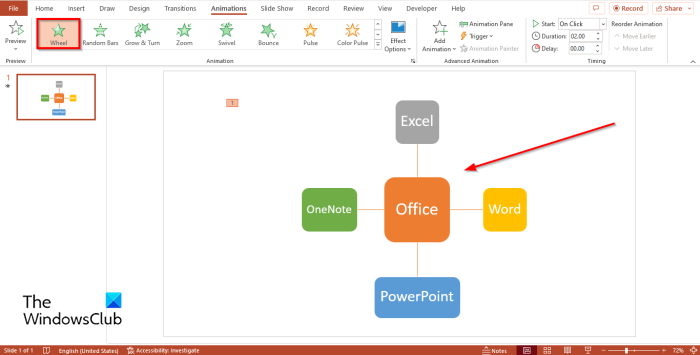
กด แอนิเมชั่น แล้วเลือกภาพเคลื่อนไหวจาก Animation Gallery ในบทช่วยสอนนี้เราเลือกแอนิเมชั่น ล้อ .
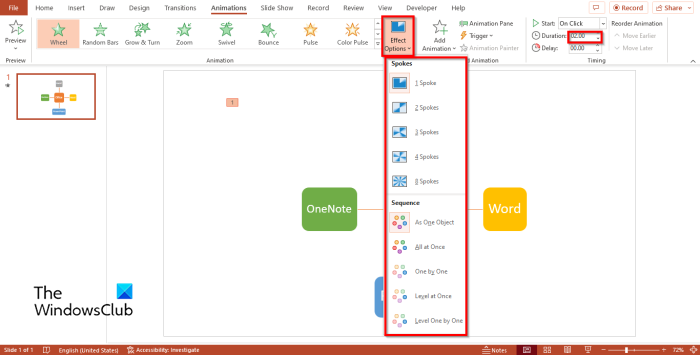
หากคุณต้องการให้แอนิเมชั่นแสดงทีละอันหรือทีละซี่ ให้คลิกปุ่ม ตัวเลือกเอฟเฟกต์ ปุ่มบน แอนิเมชั่น แท็บ
ภายใต้ ผลที่ตามมา ส่วนคุณสามารถเลือกให้แสดงข้อมูลทีละรายการโดยเลือก ทีละครั้ง ตัวเลือก.
คุณสามารถทำให้ SmartArt ของคุณดูเหมือนปรากฏเป็นชิ้นๆ ได้ด้วยการคลิกตัวเลือกใดๆ ที่อยู่ข้างใต้ พูดว่า ส่วน.
คุณยังสามารถกำหนดระยะเวลาของ SmartArt ที่เคลื่อนไหวได้โดยการเพิ่มเวลา ระยะเวลา กล่อง.
กด ดูตัวอย่าง ปุ่มบน แอนิเมชั่น แท็บเพื่อเล่นกราฟิก SmartArt
เกมหนีสำหรับพีซี
อ่าน : วิธีสร้างและแทรกพีระมิดลงในงานนำเสนอ PowerPoint
กราฟิก SmartArt ประเภทใดบ้าง
กราฟิก SmartArt มีอยู่แปดประเภทในโปรแกรม Microsoft Office เช่น PowerPoint, Word และ Excel ได้แก่:
- รายการ: ลักษณะของรายการสัญลักษณ์แสดงหัวข้อย่อย เค้าโครงรายการทำให้ไฮไลต์ของคุณมองเห็นได้และเน้นความสำคัญ
- กระบวนการ: โครงร่างกระบวนการใช้เพื่อแสดงขั้นตอนหรือขั้นตอนของกระบวนการหรือเวิร์กโฟลว์
- วัฏจักร เค้าโครงวงจรแสดงกระบวนการแบบวงกลมหรือซ้ำๆ คุณสามารถใช้แผนภาพวงจรเพื่ออธิบายวงจรชีวิตของสัตว์
- ลำดับชั้น โครงร่างลำดับชั้นมักใช้เพื่อสร้างแผนผังองค์กร นอกจากนี้ยังใช้เพื่อแสดงแผนภูมิต้นไม้ครอบครัวหรือผลิตภัณฑ์
- ความสัมพันธ์: โครงร่างความสัมพันธ์แสดงความสัมพันธ์แบบไม่ก้าวหน้าและไม่เป็นลำดับชั้นระหว่างส่วนต่างๆ ตัวอย่างของแผนภาพความสัมพันธ์คือแผนภาพเวนน์
- เมทริกซ์: เค้าโครงเมทริกซ์มักจะจำแนกข้อมูลและเป็นแบบสองมิติ
- พีระมิด: เค้าโครงปิรามิดแสดงความสัมพันธ์ตามสัดส่วนหรือลำดับชั้นที่สร้างขึ้น ทำงานได้ดีกับข้อมูลที่คุณต้องการแสดงจากบนลงล่างหรือจากล่างขึ้นบน
- รูปภาพ: เค้าโครงรูปภาพจะใช้เมื่อคุณต้องการให้รูปภาพสื่อถึงข้อความของคุณโดยมีหรือไม่มีข้อความอธิบาย
อ่าน : วิธีสร้างแผนผังองค์กรใน Microsoft PowerPoint
เราหวังว่าคุณจะเข้าใจวิธีทำให้ SmartArt เคลื่อนไหวใน PowerPoint















